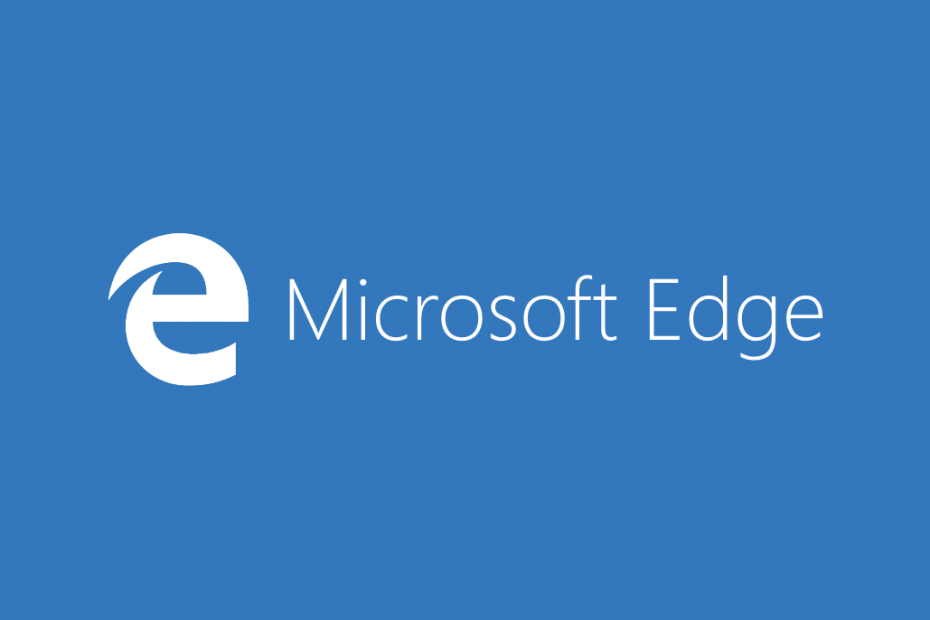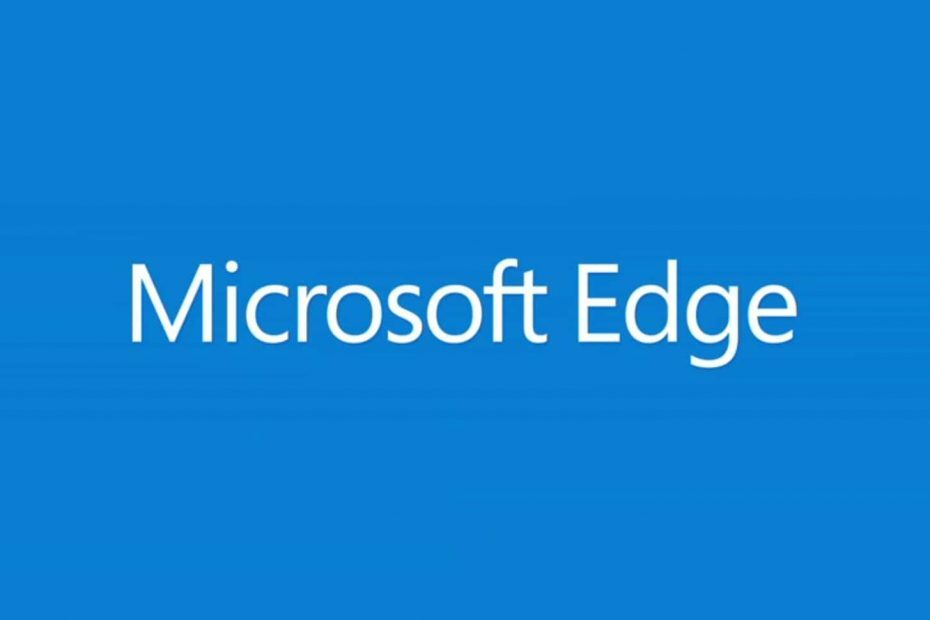- ในที่สุดแท็บแนวตั้งที่รอคอยมานานใน Edge ก็ถูกนำไปใช้กับทุกคน
- คุณลักษณะแท็บแนวตั้งยังมาพร้อมกับข่าวอื่นเกี่ยวกับความเร็วที่เพิ่มขึ้นของเบราว์เซอร์
- คุณสามารถสลับแท็บในแนวตั้งหรือแนวนอนได้อย่างง่ายดายด้วยปุ่มเดียว
- Microsoft ยังประกาศการออกแบบตัวแสดงประวัติใหม่ดังที่แสดงด้านล่าง
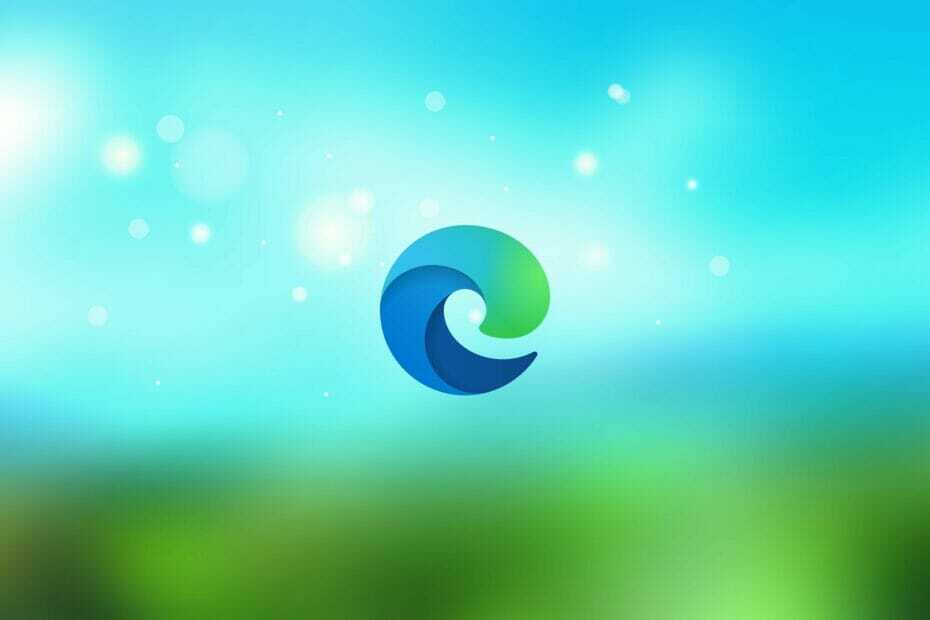
Microsoft ได้ประกาศแท็บแนวตั้งใหม่สำหรับเบราว์เซอร์ Edge เกือบหนึ่งปีที่ผ่านมา และตอนนี้ก็มาถึงแล้ว นั่นหมายความว่า ตอนนี้คุณสามารถมีแท็บทั้งหมดของคุณทางด้านซ้าย แท็บหนึ่งอยู่ด้านบนของกันและกัน
และตอนนี้ที่มันยังดำเนินการอยู่ ฟีเจอร์แท็บนอนสร้างขึ้นเพื่อประหยัดทรัพยากรที่ใช้ไปบนแท็บที่ไม่ใช้งาน Edge กำลังน่าดึงดูดและรวดเร็วยิ่งขึ้น
นั่นเป็นการเพิ่มการเริ่มต้นที่ยอดเยี่ยมอีกอย่างหนึ่งซึ่งจะทำให้ Edge เปิดเร็วขึ้น 41% ตาม โพสต์บล็อกของ Microsoft ที่ใช้เพื่อประกาศการใช้งานแท็บแนวตั้งด้วย
นี่คือวิธีที่เจ้าหน้าที่ของ Microsoft อธิบายคุณลักษณะใหม่:
ตอนนี้ทุกคนสามารถดูและจัดการแท็บได้จากบานหน้าต่างด้านข้างด้วยการคลิกเพียงครั้งเดียว วิธีนี้ช่วยให้คุณเห็นชื่อแท็บและตัวควบคุมได้อย่างชัดเจน ทำให้ค้นหาและสลับระหว่างแท็บต่างๆ ที่ต้องการได้ง่ายขึ้น ไม่ว่าคุณจะเปิดไว้กี่แท็บ จับคู่สิ่งนี้กับแท็บสลีปแล้วคุณจะได้เบราว์เซอร์ที่สร้างขึ้นเพื่อประสิทธิภาพที่มากขึ้นโดยใช้พลังงานต่ำ!
ฉันจะใช้แท็บแนวตั้งใหม่ใน Microsoft Edge ได้อย่างไร

ด้วย Edge เวอร์ชันใหม่ล่าสุด คุณจะเห็นปุ่มเฉพาะที่มุมซ้ายบนของเบราว์เซอร์ การคลิกปุ่มนั้นจะพลิกแท็บของคุณในแนวตั้งโดยอัตโนมัติ
อย่างไรก็ตาม หากคุณตัดสินใจว่าไม่เหมาะกับคุณ การคลิกปุ่มเดียวกันจะเป็นการพลิกแท็บกลับในแนวนอน เหมือนกับที่คุณเคยรู้จักมาก่อน
หากคุณไม่เห็นปุ่มพลิกแท็บแนวตั้ง แสดงว่าคุณอาจไม่ได้ติดตั้งการอัปเดต Edge ใหม่ ในการตรวจสอบ ให้กดจุดแนวตั้งสามจุดที่มุมบนขวาใน Edge แล้วเลือก เกี่ยวกับ Microsoft Edge.
การอัปเดตล่าสุดจะดาวน์โหลดและติดตั้งโดยอัตโนมัติ คุณจะต้องรีสตาร์ทเบราว์เซอร์ แต่เมื่อเปิดขึ้นอีกครั้ง คุณจะเห็นปุ่มพลิกแท็บใหม่ด้วย
ลองใช้โปรแกรมดูประวัติใหม่ใน Edge

ในฐานะที่เป็นไซด์โน้ต Microsoft ได้ปรับปรุงวิธีการดูประวัติของคุณในเบราว์เซอร์ เมื่อคุณเข้าถึงประวัติ รายการนั้นจะเลื่อนลงมาเหมือนกับเมนู ทำให้จัดการประวัติการค้นหาได้ง่ายขึ้น
คุณสามารถตรึงแท็บประวัติไว้ทางด้านขวาของหน้าต่าง เพื่อให้คุณสามารถเข้าถึงได้สะดวก รายการนี้ยังมีไอคอนสำหรับเว็บไซต์เพื่อให้คุณสามารถระบุได้ง่ายขึ้น
หากคุณกำลังใช้ Edge เราหวังว่าเราจะนำข่าวดีมาให้คุณ บอกเราว่าคุณรู้สึกอย่างไรเกี่ยวกับคุณลักษณะใหม่นี้ในส่วนความคิดเห็นด้านล่าง